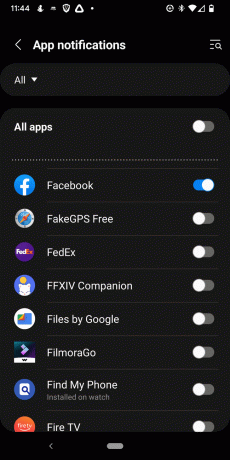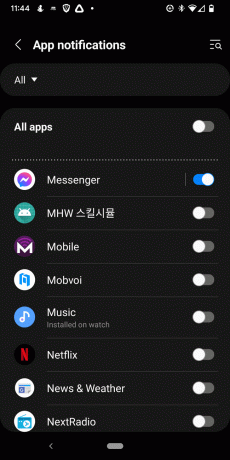Kā pievienot lietotnes Samsung Galaxy Watch
Kas jāzina
- Tālrunī: atveriet Google Play veikals > Kategorijas > Skatīties lietotnes > (jebkura pulksteņa lietotne) > Uzstādīt.
- Skatīties: Pavelciet uz augšu > Google Play veikals > palielināmais stikls > atlasiet ievades metode > ievadiet lietotne nosaukums > pieskarieties lietotne meklēšanas rezultātos > Uzstādīt.
- Dažas lietotnes pulkstenī darbojas neatkarīgi, bet citas ir jāiestata tālrunī.
Šajā rakstā ir paskaidrots, kā Samsung Galaxy pulkstenim pievienot programmas.
Kādas lietotnes var lejupielādēt no Samsung Galaxy Watch?
Samsung Galaxy pulkstenī varat lejupielādēt jebkuru saderīgu lietotni. Tas ietver multivides lietotnes, piemēram, Spotify un Pandora, ziņojumapmaiņas lietotnes, produktivitātes lietotnes un daudz ko citu. Jūsu Galaxy Watch ir iebūvēts lietotņu veikals, ko varat izmantot, lai lejupielādētu un instalētu lietotnes, vai arī varat lejupielādēt programmas savā pulkstenī, izmantojot Google Play veikals savā Android tālrunī.
Kā savam Galaxy Watch pievienot lietotnes?
Kad esat iestatījis Galaxy pulksteni un savienojis to ar tālruni, varat pievienot lietotnes, izmantojot Google Play veikalu savā tālrunī. Google Play veikalā ir sadaļas Wear OS, pulksteņu lietotnēm un pulksteņa ciparnīcām, kā arī varat atlasīt pulksteni kā mērķa ierīci, lai sašaurinātu meklēšanu.
Lūk, kā pievienot lietotnes Galaxy Watch, izmantojot Google Play veikalu savā pievienotajā Android tālrunī.
Pārliecinieties, vai pulkstenis ir ieslēgts un savienots ar tālruni.
Tālrunī atveriet Google Play veikalu.
Krāns Kategorijas.
Krāns Skatīties lietotnes.
-
Pieskarieties lietotnei, kuru vēlaties pievienot.
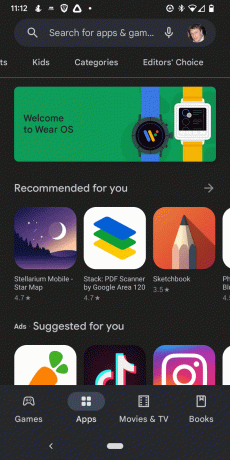
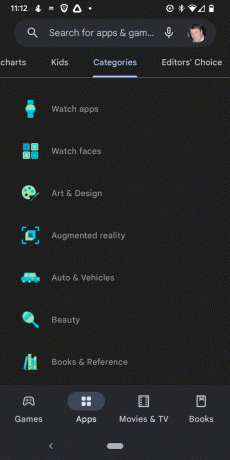
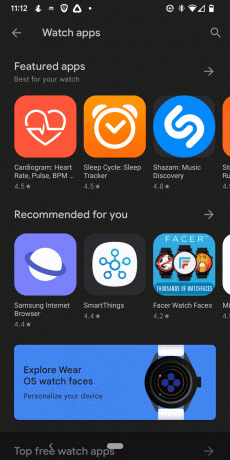
Pieskarieties lejupvērstajai bultiņai pa labi no instalēšanas pogas.
-
Pieskarieties izvēles rūtiņai blakus pulkstenim, ja tas vēl nav atzīmēts.
Dažas lietotnes ir jāinstalē arī tālrunī, lai tās darbotos pulkstenī.
Krāns Uzstādīt.
-
Pagaidiet, līdz programma tiek instalēta.
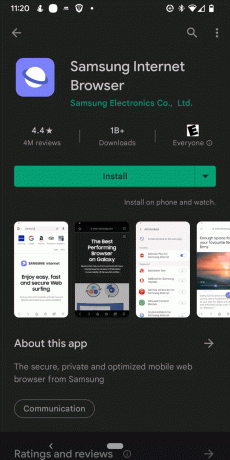
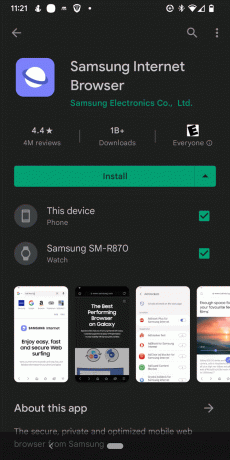
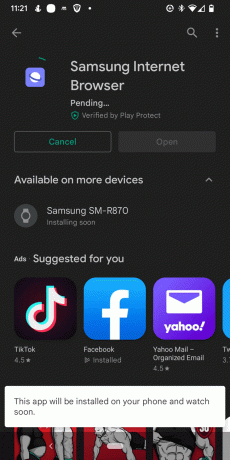
Kā pievienot lietotnes tieši no Galaxy Watch
Papildus lietotņu iegūšanai no Google Play veikala savā tālrunī varat arī piekļūt Google Play veikalam tieši, izmantojot savu Galaxy Watch. Google Play veikalā ir vieglāk orientēties un lasīt tālrunī, taču pulkstenī iekļautā versija ir ātrāka, ja zināt konkrēto vajadzīgo lietotni. Google Play veikala pulksteņa versija ļauj instalēt arī saderīgu lietotņu pulksteņa versijas, kas jau ir jūsu tālrunī.
Lūk, kā pievienot lietotni tieši no Galaxy Watch:
-
Lai piekļūtu savām lietotnēm, velciet uz augšu no galvenās pulksteņa ciparnīcas.

-
Pieskarieties Google Play veikals ikonu.
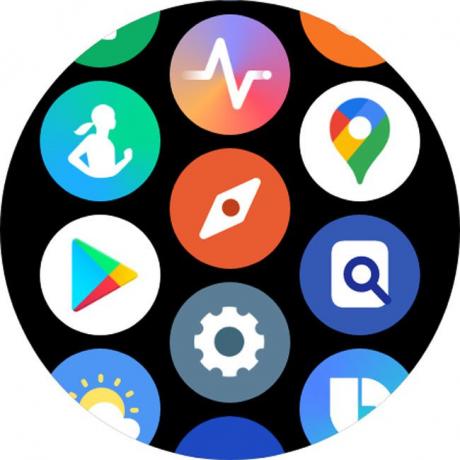
-
Pieskarieties palielināmais stikls.
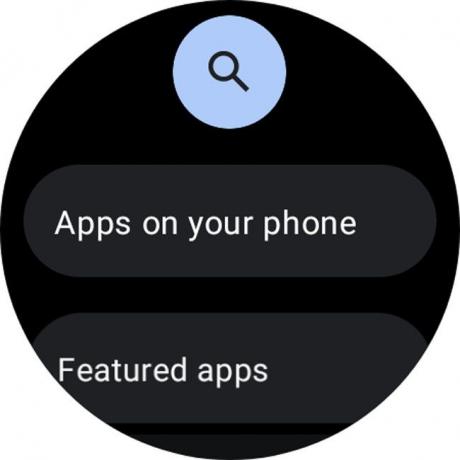
-
Pieskarieties ikonai ievades metode, t.i., tastatūra ikonu.
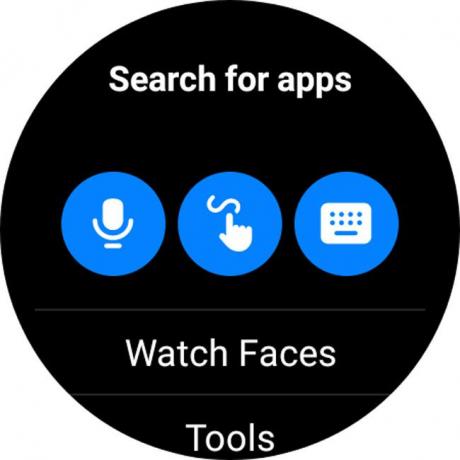
-
Sakiet, rakstiet vai ierakstiet vajadzīgās lietotnes nosaukumu.
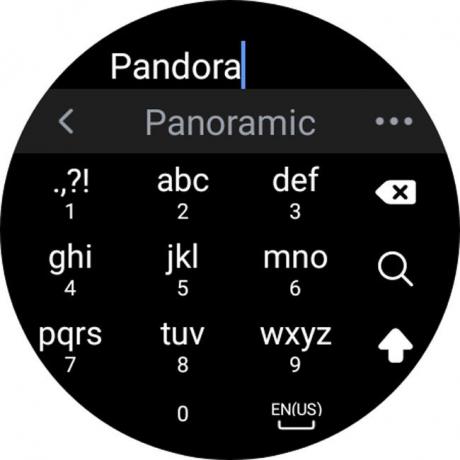
-
Meklēšanas rezultātos pieskarieties lietotnei.
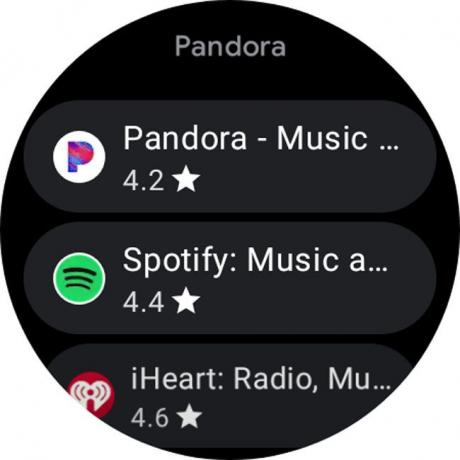
-
Krāns Uzstādīt.
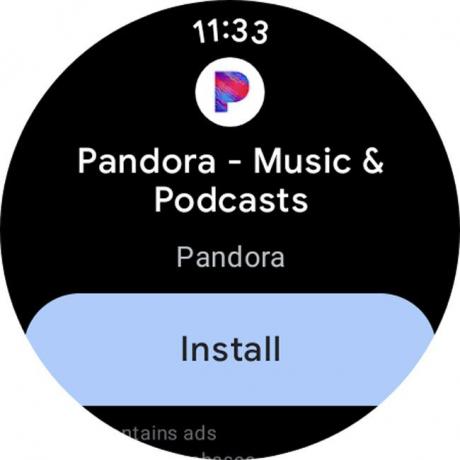
Dažas lietotnes būs gatavas lietošanai nekavējoties, savukārt citas liks jums pabeigt iestatīšanas procesu tālrunī.
Kāpēc mana Galaxy Watch lietotne saka “Drīz instalēs”?
Ja mēģināt instalēt lietotni pulkstenī, izmantojot Google Play veikalu tālrunī, un tiek rādīts ziņojums “Instalēšana drīzumā”, kas nepazudīs, iespējams, radusies savienojuma problēma. Pārbaudiet, vai Bluetooth ir iespējots un vai pulkstenis un tālrunis ir savienoti. Ja viss ir savienots, iespējams, pulkstenī būs jāveic piespiedu instalēšana.
Tālāk ir norādīts, kā novērst problēmu, ja lietotne Galaxy Watch saka, ka drīzumā tiks instalēta.
-
Atvērt Google Play jūsu pulkstenī.
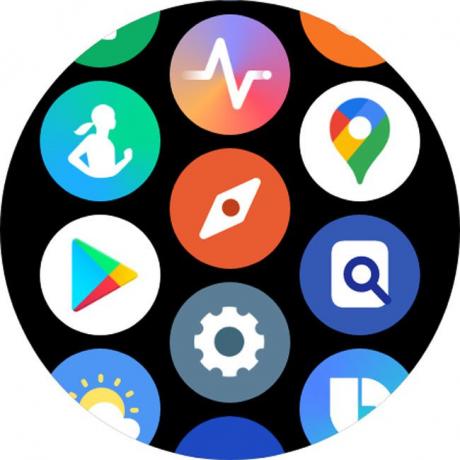
-
Krāns Lietotnes tālrunī.
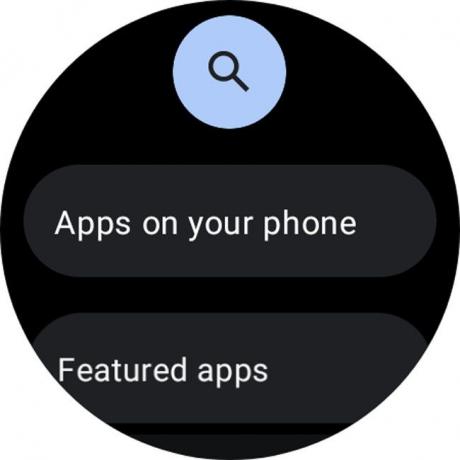
-
Ritiniet sarakstu un pieskarieties programmai, kuru mēģināt instalēt.
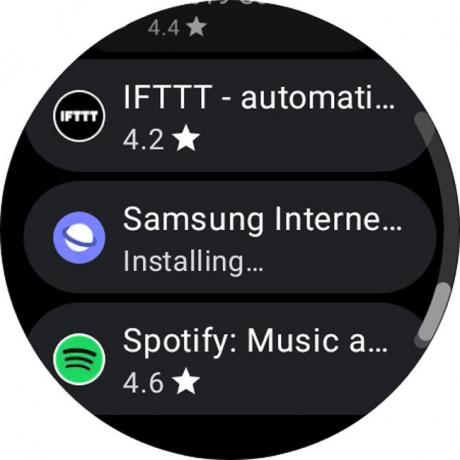
-
Pieskarieties Uzstādīt pogu, ja tādu redzat.
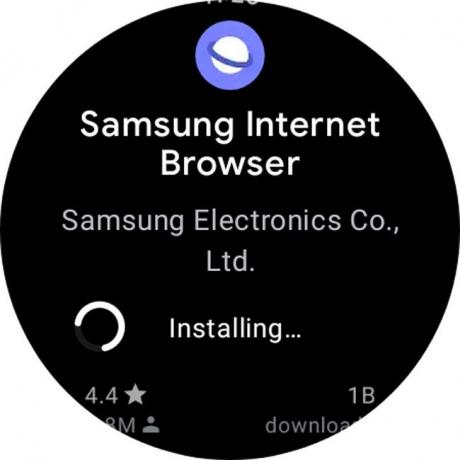
Ja redzat a lejupielāde vai uzstādot ziņojums, tas nozīmē, ka pulkstenis jau lejupielādē vai instalē lietotni. Ja turpināsit gaidīt, lietotne galu galā būs gatava lietošanai.
Vai es varu ievietot Facebook savā Galaxy Watch?
Jūs nevarat ievietot Facebook savā Galaxy Watch, taču varat saņemt paziņojumus gan no Facebook, gan no Facebook Messenger lietotni, ja tās ir instalētas tālrunī.
Lūk, kā savā Galaxy Watch ierīcē saņemt paziņojumus no Facebook un Messenger.
Tālrunī atveriet lietotni Galaxy Wearable.
Krāns Pulksteņa iestatījumi.
-
Krāns Paziņojumi.
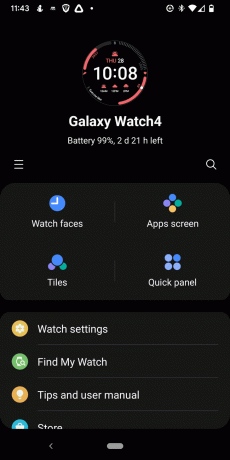
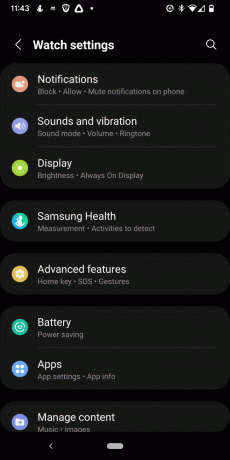
Iespējot Facebook pārslēgt.
-
Iespējot Messenger pārslēgt.